
- •«Робота з електронною таблицею ms Excel.»
- •Лекція 1
- •2. Загальна характеристика інтерфейсу Microsoft Excel.
- •3. Технологія введення даних у ms Excel.
- •4. Формули, функції, майстер функцій.
- •5. Графічні можливості Microsoft Excel.
- •Друкування документів у Excel
- •Лекція 2
- •Аналіз даних. Використання сценаріїв
- •Методичні вказівки для студентів
- •Хід роботи:
- •Завдання 3. Створіть декілька нових книг, використовуючи як команду меню так і кнопку панелі Стандартная. Зверніть увагу, що перехід між книгами здійснюється за допомогою пункту головного меню Окно.
- •Питання та завдання для самоконтролю та самоперевірки
- •Тема: Використання вбудованих функцій у документі ms Excel. Обробка даних у документі ms Excel.
- •Методичні вказівки для студентів
- •Відносні, абсолютні, змішані адреси комірок
- •Хід роботи:
- •Методичні вказівки для студентів
- •Практичні завдання.
- •Питання та завдання для самоконтролю та самоперевірки
- •Лабораторна робота № 4
- •Методичні вказівки для студентів
- •Питання та завдання для самоконтролю та самоперевірки
- •Практичні завдання
- •Самостійна робота №1 Пример расчета внутренней скорости оборота инвестиций
Практичні завдання.
Завдання 1.
Запустіть програму MS Excel.
Створіть новий документ з ім’ям Work_2.
На першому листі створіть наступну таблицю з даними (рис. 3 )
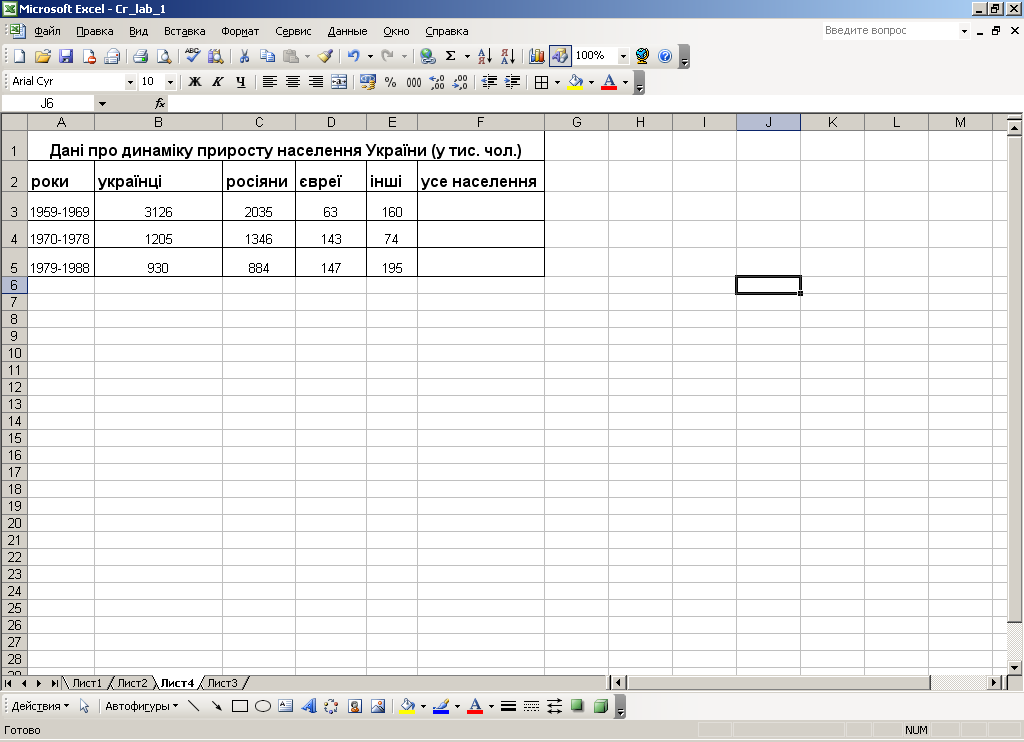
Рис. 3. Дані про динаміку приросту населення України
4. У стовпці Усе населення за допомогою кнопки Автосума введіть кількість населення у кожному з періодів.
5.
Виокремте діапазон комірок А2:Е3.Запустіть
майстра діаграм за допомогою кнопки
![]() або за допомогою командиВставка
– Диаграмма, у Вас
з'явиться вікно майстра діаграм (рис.
4).
або за допомогою командиВставка
– Диаграмма, у Вас
з'явиться вікно майстра діаграм (рис.
4).
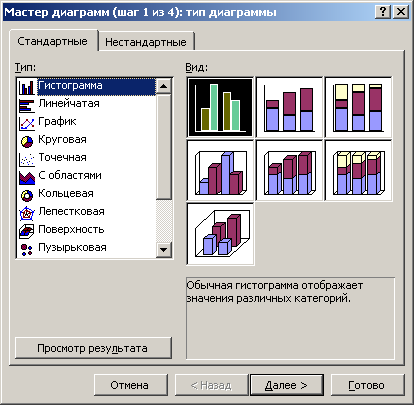
Рис. 4. Вікно Майстра діаграм
6. І крок:
Виберіть тип діаграми : Стандартные – Круговая, Вид: Объемная, натисніть кнопку Далее.
7. ІІ крок:
Перевірте, чи у текстовому вікні правильно описано діапазони даних: =Лист1!$A$2:$E$3, та вкажіть дані ряди в - строках.
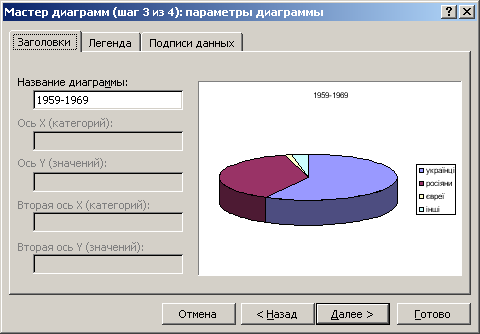
Рис. 5.
8. ІІІ крок - задайте параметри діаграми (рис. 5):
на вкладинці Заголовки, дайте діаграмі назву 1959-1969;
відкривши вкладинку Легенда переконайтесь, що легенда буде праворуч;
відкривши вкладинку Подписи данных виберіть включить в підписи ДОЛИ ;
проекспериментуйте з підписами: категория, категория и доля, значение (подивіться чим вони відрізняються);
натисніть кнопку Далее.
9. ІV крок – розміщення діаграми:
Помістіть діаграму на поточній сторінці і натисніть на кнопку ГОТОВО.
10. Отриману діаграму розтягніть, щоб домогтися якнайкращого розташування графіки та підписів і перемістіть її нижче від числової таблиці (щоб перемістити діаграму натисніть над вибраною діаграмою на ліву кнопку миші і зачекайте, щоб вказівник став чорним хрестоподібним – перетягніть вказівник у потрібне місце).
11. Відформатуйте заголовок діаграми:
наведіть вказівник на заголовок діаграми;
викличте його контекстне меню;
виконайте команду Формат заголовка диаграммы;
за допомогою цього вікна замалюйте назву жовтим кольором, задайте тип лінії рамки і її колір (зелений) з тінню. Розмір шрифту заголовка змініть на 12. Натисніть ОК.
12. Відформатуйте область діаграми:
активізуйте контекстне меню області діаграми;
відкрийте вкладинку Вид;
натисніть кнопку Способы заливки;
виберіть вкладинку Текстура;
виберіть вид текстури Букет;
ОК.
13. Підберіть рожевий колір для заливки легенди через її контекстне меню.
14. Аналогічним чином на цьому ж листі аналогічно побудуйте кругові діаграми для періодів 1970-1978 років, 1979-1988.
15. Збережіть цей лист з назвою Кругова діаграма.
Завдання 2.
1. Відкрийте новий лист та створіть на ньому наступну таблицю (див. рис. 6).
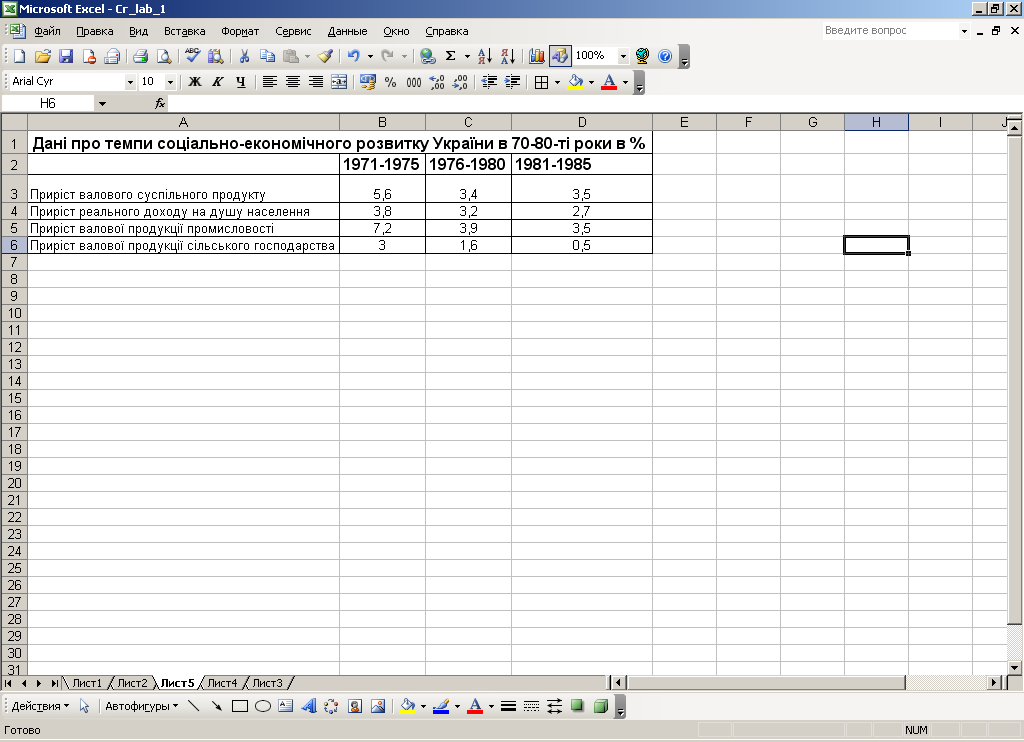
Рис. 6 Дані про темпи соціально-економічного розвитку України в 70-80-ті роки
2.
Виокремте комірки A2:D6
та запустіть майстра діаграм за допомогою
кнопки
![]() або за допомогою командиВставка
– Диаграмма.
або за допомогою командиВставка
– Диаграмма.
3. І крок:
Виберіть тип діаграми: Стандартные – Гистограмма, Вид: Объемная, натисніть кнопку Далее.
4. ІІ крок:
Перевірте, чи у текстовому вікні правильно описано діапазони даних: =Лист2!$A$2:$D$6, та вкажіть дані ряди в - строках.
5. ІІІ крок - задайте параметри діаграми:
на вкладинці Заголовки, дайте діаграмі назву Дані про темпи соціально-економічного розвитку України в 70-80-ті роки в %; заголовок для осі Z - %.
відкривши вкладинку Легенда переконайтесь, що легенда буде праворуч;
натисніть кнопку Далее.
6. ІV крок – розміщення діаграми:
Помістіть діаграму на поточній сторінці і натисніть на кнопку ГОТОВО.
7. Виходячи з отриманої діаграми, перепишіть у зошит за який рік був найвищий: приріст валового суспільного продукту, приріст реального доходу на душу населення; приріст валової продукції промисловості; приріст валової продукції сільського господарства.
8. Викличте контекстне меню гістограми та виберіть команду Объемный вид. Встановіть возвышение – 30, а поворот – 45.
9. Клацніть правою кнопкою на елементі стіни і змініть формат стін, замалювавши їх жовтим кольором.
10. Сформатуйте область побудови діаграми наступним чином:
повільно ведіть вказівником миші у рамці, доки не з’явиться напис: Область построения диаграммы;
клацніть лівою кнопкою і розтягніть область;
клацніть правою кнопкою, виберіть: Формат области диаграммы і замалюйте її салатовим кольором.
11. Вигляд легенди також змініть за допомогою її контекстного меню на зелений колір.
12. Відформатуйте заголовок діаграми за допомогою її контекстного меню: зробіть розмір шрифту – 14, курсивне накреслення, тип шрифту Monotype Corsiva.
12. Збережіть другий лист з назвою Гістограма.
Завдання 3.
1. Відкрийте новий лист та створіть на ньому наступну таблицю (див. рис. 7) або скопіюйте цю таблицю з файлу Work_1 з листа Виробництво XIX століття.
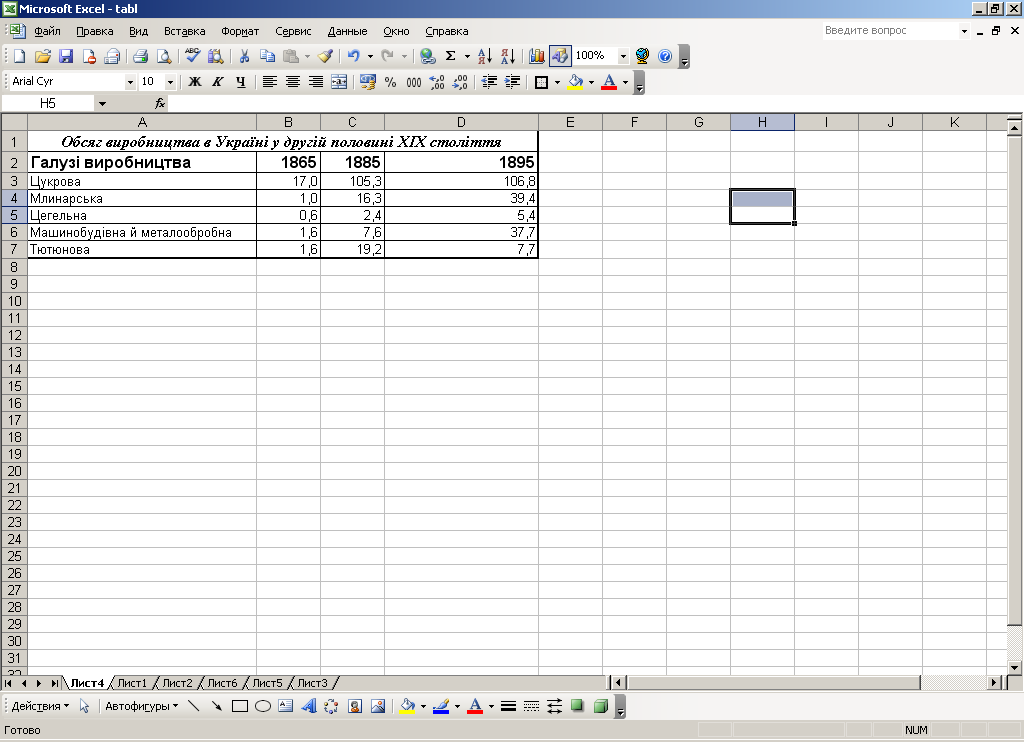
Рис. 7. Обсяг виробництва в Україні у другій половині ХІХ століття
3. Виокремте діапазон комірок А2:D7 та викличте майстра діаграм.
4. І крок:
Виберіть тип діаграми : Стандартные –Точечная, Вид: Точечная диаграмма со значениями, соединенными сглаживающими линиями без маркеров натисніть кнопку Далее.
5. ІІ крок:
Перевірте, чи у текстовому вікні правильно описано діапазони даних: =Лист3!$A$2:$D$7, та вкажіть дані ряди в - строках.
6. ІІІ крок - задайте параметри діаграми:
на вкладинці Заголовки, дайте діаграмі назву Обсяг виробництва в Україні у другій половині XIX століття; вісі Х – роки, вісі Y – %.
відкривши вкладинку Легенда переконайтесь, що легенда буде праворуч;
натисніть кнопку Далее.
7. ІV крок – розміщення діаграми:
Помістіть діаграму на поточному листі і натисніть на кнопку ГОТОВО.
8. Розтягніть зовнішню рамку діаграми і перемістіть її у зручне місце.
9. Розмалюйте елементи діаграми наступним чином (через їх контекстне меню):
область будування діаграми зробіть за допомогою способів заливки у вигляді Пергаменту;
область діаграми зробіть у вигляді Голубой тесненной бумаги (Способи заливки).
10. Повільно ведіть вказівником миші по вісі Х, доки не з’явиться напис: Ось Х (категорий). Клацніть правою кнопкою миші по цьому місцю та клацніть по напису Формат оси.
11. У вікні параметрів вісі Х виберіть вкладинку Выравнивание, та вкажіть орієнтацію 45 градусів та натисніть ОК.
12. Повільно ведіть вказівником миші по лінії будь-якого з п’яти графіків, доки не з’явиться напис: Ряд «__» точка «____» . Клацніть правою кнопкою миші по цьому місцю. Виберіть пункт Формат рядов данных.
13. У вікні параметрів рядів даних, у вкладинці Вид виберіть середню товщину лінії. Пройдіться по всім вкладинкам цього вікна та перепишіть у зошит можливості налагодження формату рядів даних. Натисніть ОК.
14. Аналогічним чином вкажіть таку ж товщину усіх інших чотирьох графіків.
15. Збережіть даний лист з назвою Графік.
16. Збережіть книгу.
